দীর্ঘ সময় ধরে অপারেটিং সিস্টেমটি ব্যবহার করার পরে, বেশিরভাগ ব্যবহারকারীরা স্ট্যান্ডার্ড উইন্ডোজ ওয়েলকাম স্ক্রিনে বিরক্ত হতে শুরু করেন। যদি ইচ্ছা হয় তবে গ্রিটিং টেক্সটটি সহজেই আরও মনোজ্ঞ এবং মূল কিছুতে পরিবর্তন করা যেতে পারে।
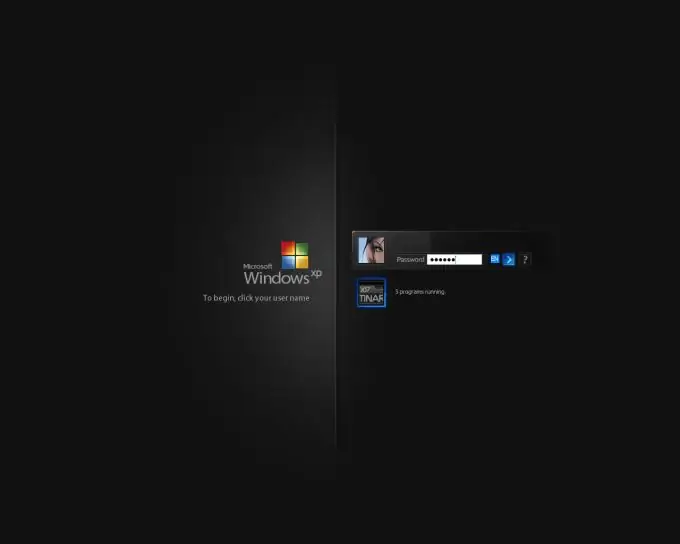
প্রয়োজনীয়
কম্পিউটার, পুনরায় হ্যাকার প্রোগ্রাম।
নির্দেশনা
ধাপ 1
স্বাগতম স্ক্রিনটি পরিবর্তন করতে আপনার প্রয়োজন রিসোর্স হ্যাকার প্রোগ্রাম। এটি উইন্ডোজ সিস্টেম ফাইলগুলি সংশোধন করে। প্রোগ্রামটি বিনামূল্যে, আপনি এটি সহজেই ইন্টারনেটে খুঁজে পেতে পারেন। আপনার হার্ড ড্রাইভে প্রোগ্রামটি ইনস্টল করুন এবং এটি চালান।
ধাপ ২
Logonui.exe ফাইলটির একটি অনুলিপি তৈরি করুন। এই ফাইলটি স্বাগত পর্দার উপস্থিতির জন্য পুরোপুরি দায়ী। এটি উইন্ডোজ সিস্টেম ডিরেক্টরিতে সিস্টেম 32 ফোল্ডারে অবস্থিত। একটি অনুলিপি একটি নিরাপদ জায়গায় সংরক্ষণ করুন। অযাচিত পরিবর্তনগুলির ক্ষেত্রে আপনি ফাইলটির অনুলিপি পুনরুদ্ধার করে সহজেই পূর্ববর্তী বুট স্ক্রিনে ফিরে যেতে পারবেন।
ধাপ 3
প্রোগ্রাম উইন্ডোতে, ফাইল ট্যাবটি খুলুন এবং খুলুন নির্বাচন করুন। একটি কথোপকথন বাক্স খোলা হবে যাতে আপনার লগনুই.এক্সি ফাইলের পথ নির্দিষ্ট করে এবং "খুলুন" ক্লিক করুন। চারটি বিভাগ বামে খুলবে - স্ট্রিং সারণী বিভাগটি খুলুন। এরপরে, ফোল্ডার 1 টি নির্বাচন করুন এবং এতে 1049 আইটেম খুলুন। এটি খোলার পরে আপনি সিস্টেম ফাইলের সামগ্রীগুলি দেখতে পাবেন।
পদক্ষেপ 4
সামগ্রীতে "শুভেচ্ছা" শব্দটি সন্ধান করুন (সপ্তম লাইনের প্রায় অবস্থিত)। সিস্টেম বুট হওয়ার সময় এটি প্রদর্শিত হয়। শুরুতে আপনি দেখতে চান এমন কোনও শব্দ বা বাক্য দিয়ে এটি প্রতিস্থাপন করুন। দয়া করে নোট করুন যে উদ্ধৃতিগুলি অবশ্যই সংরক্ষণ করতে হবে, অন্যথায় পরিবর্তনগুলি সংরক্ষণ করা হবে না। এখানে আপনি শুভেচ্ছা পাঠ্যের জন্য হরফ আকার এবং হরফ নিজেই পরিবর্তন করতে পারেন।
পদক্ষেপ 5
পরিবর্তনগুলি করার পরে, কম্পাইল স্ক্রিপ্ট বোতামটি ক্লিক করুন - এটি সামগ্রী পৃষ্ঠার শীর্ষে। এরপরে, ফাইল মেনুটি খোলার এবং সেভ আইটেমটি নির্বাচন করে নিজেই logonui.exe ফাইল সংরক্ষণ করুন। আপনি যখন ফাইলটি সংরক্ষণ করবেন, উইন্ডোজ আপনাকে সিস্টেম ডকুমেন্টগুলি সংশোধন করার বিপদ সম্পর্কে সতর্ক করবে। পুরানো ফাইলটি পুনরুদ্ধার করতে এবং আপনার কম্পিউটার পুনরায় চালু করতে অফারটি প্রত্যাখ্যান করুন। আপনি যখন এটি আবার চালু করবেন, আপনি একটি পরিবর্তিত স্বাগত স্ক্রিন দেখতে পাবেন।






